| 12+ Свидетельство СМИ ЭЛ № ФС 77 - 70917 Лицензия на образовательную деятельность №0001058 |
Пользовательское соглашение Контактная и правовая информация |
 | Брагина Наталья Александровна208 Преподаватель спо Россия, Воронежская обл., г. Бобров Материал размещён в группе «Открытые уроки 2015-2016» |
Практическая работа № 1. Обмен информацией в сети. Поиск информации и загрузка файлов из сети. Электронная почтА
Практическая работа № 1. Обмен информацией в сети. Поиск информации и загрузка файлов из сети. Электронная почт.
Цель работы:
- Получение информации об организации и о функционировании сети Интернет.
- Овладение основными навыками работы в сети с целью поиска, сохранения и загрузки информации из сети.
Общие сведения
Интернет — это международная компьютерная сеть, объединившая сотни миллионов компьютеров в различных странах мира. Компьютеры, подключаемые к сети, можно разделить на серверы и персональные компьютеры.
Сервер — это компьютер, который используется для хранения информации, доступной в сети Интернет. Непосредственно к нему подключаются персональные компьютеры, вследствие чего они получают доступ к сети.
Таким образом, совокупность серверов, соединенных между собой высокоскоростными линиями связи, персональные компьютеры образуют глобальную сеть Интернет. Соединения компьютеров носят хаотический характер, вследствие чего Интернет называют «паутиной». Однако для устойчивой работы сети должно выполняться одно существенное правило: каждый компьютер-сервер должен иметь минимум два соединения с другими серверами. Данное правило обеспечивает стабильную работу сети, так как выход из строя одного из серверов никак не отразится на работоспособности всей сети Интернет. Структурная схема сети Интернет представлена на рис. 3.94.
Для того чтобы информация от одного компьютера могла перемещаться к другому, каждый компьютер-сервер должен иметь индивидуальный адрес. Он складывается из двух составляющих:
имя сервера и обозначение страны (региона). Имя сервера — последовательность латинских букв. Разделителем в адресе является точка.
Обозначение страны (региона) является стандартом и указывает на то, в каком государстве (регионе) расположен данный сервер. Так, имена российских серверов имеют окончание ru, uа — Украина, kz — Казахстан и т.д. Окончание сот является признаком совокупности коммерческих серверов.
Например:
Yandex.ru — сервер российской системы поиска информации;
Mail.ru — сервер бесплатной электронной почты;
Narod.ru — сервер поддержки бесплатных сайтов.
Примерами коммерческих серверов являются:
уаhоо.соm — международная система поиска информации;
hotmail.com — международная система электронной почты.
В Интернете действует множество различных служб: электронная почта, группы новостей, служба передачи файлов и многие другие. Однако самой популярной является World Wide Web. Сокращенно ее называют WWW или просто Web. Эта служба настолько популярна, что многие ее считаю Интернетом. Однако WWW — это, конечно, не Интернет, а лишь одна из его многочисленных служб.
Служба World Wide Web включает в себя два компонента:
1. Web -документы (Web-страницы) — информация, доступная через данную службу и хранящаяся в доменах на серверах. Домен — это участок долговременной памяти компьютера-сервера, где хранятся Web-документы. По аналогии с организацией файловой структуры компьютера домен имеет свое индивидуальное имя, которое складывается из латинских букв и цифр.
2. Web-документы (сайты) — это файлы, записанные в формате НТМL (Hypertext Markup Language — язык разметки гипертекста). Для их просмотра на персональном компьютере необходимо использовать специальную программу-браузер, которая формирует расположение текста на экране по описаниям в НТМL-файле, считывает файлы изображений и выводит их в заданных местах.
Наиболее популярными браузерами являются Netscape Navigator фирмы Netscape и Internet Explorer фирмы Microsoft для операционной системы Windows.
Web-документы связаны друг с другом посредством гипертекста — ссылок, которые могут быть оформлены в виде текста (подчеркнуто одно слово или несколько слов) или картинки. С помощью гипертекста можно попасть:
- на другую часть данной Web-страницы;
- другую страницу данного Web-документа;
- другой Web-документ данного сервера;
- другой Web-документ любого сервера Интернета.
Для обращения к информации, размещенной на том или ином Web-сайте, используется уникальное символическое имя в сети Интернет, которое формируется по следующим правилам:
- www.<имя домена>.<имя сервера>.<обозначение страны>,
- где www — обозначение службы, а имя сервера играет роль корня.
Например:
- www.sakin.narod.ru — сайт виртуального университета;
- www.bak.book.ru — сетевой учебник по информатике.
Таким образом, вся работа в сети Интернет — это работа через браузеры с гипертекстами различных сайтов и серверов с целью получения и передачи самой различной информации: познавательной, научной, финансовой, личной и др.
Всю совокупность Web-документов можно рассматривать как одно огромное информационное пространство. Для поиска информации в нем используются специально созданные отечественные и международные поисковые системы.
Среди отечественных систем наиболее известны Апорт (www.aport.ru), Рамблер (www.rambler.ru) и Яндекс (www.yandex.ru). Их особенность в том, что они ищут информацию по запросам НИ русском языке. Среди международных информационно-поисковых систем следует выделить такие, как Alta Vista (www.Altavista.digital/com), Infoseek (www.Infoseek.com) и Yahoo (www.Yahoo.com). Эти системы позволяют выражать запросы и искать информацию не только на английском, но и на русском, а также испанском, французском, немецком и других языках.
Запросы на поиск информации в Интернете могут состоять из одного или нескольких ключевых слов, например «Интернет», «учебник по информатике», «computer science» и др. Ответ на запросы — это гипертекстовые ссылки на сайты, в которых имеются указанные ключевые слова, а также аннотации, которые синтезируют поисковые системы.
Порядок работы
1. Запустите Microsoft Internet Explorer:
• выполните Пуск - Программы - Internet Explorer или щелкните по ярлыку Internet Explorer на Рабочем поле Windows.
2. Рассмотрите названия и назначение всех элементов рабочего окна программы Internet Explorer (рис. 3.95).
Заголовок окна — стандартный заголовок Windows., в котором кроме названия программы отображается еще и название текущей открытой Web-страницы.
Под заголовком располагается Главное меню, с помощью которого удобно выбрать любую команду Internet Explorer. Ниже меню находится Панель инструментов, на ней расположены значки, обозначающие различные действия, которые можно выполнять в процессе работы.
В Рабочем поле отображается просматриваемая в данный момент Web-страница, а в строке адреса указывается ее адрес в сети Интернет. Также в строке адреса может быть набран конкретный адрес сервера или Web-сайта, который пользователь хочет просмотреть.
3. Загрузите поисковый сайт Апорт. Для этого достаточно в строке адреса указать: www.aport.ru.
4. Внимательно ознакомьтесь с информацией, расположенной на открывшейся Web-странице.
5. Выполните поиск информации по ключевому слову «Информатика». Сколько найдено сайтов по заданному ключевому слову?
6. Выполните переход посредством гиперссылки на любую из найденных страниц. Для этого установите указатель мыши на гиперссылку и щелкните мышью.
Примечание. При установке указателя мыши на гиперссылку он принимает вид руки.
7. Выполните переход по адресу: www.yandex.ru.
8. Повторите поиск информации по ключевому слову «Информатика» посредствам поискового сайта Яndex.
9. Сравните результаты поиска.
10. Загрузите любой поисковый сайт и выполните поиск информации на тему: «Устройство компьютера».
11. Просмотрите гиперссылки, найденные по заданному запросу. Используя наиболее подходящую, по вашему мнению, гиперссылку, загрузите Web-страницу, соответствующую ей.
12. Выполните сохранение Web-страницы на ваш компьютер в папку «Мои документы». Для этого совершите следующие действия:
• выполните команду Файл - Сохранить как...;
• в открывшемся окне определите папку, в которой будет выполняться сохранение, и нажмите кнопку Сохранить.
В этом случае будет сохранена вся Web-страница и ее возможно просмотреть на любом локальном компьютере, даже не подключенном к сети Интернет.
Примечание. Если нужно сохранить отдельный рисунок с Web-страницы, то щелкните по нему правой кнопкой мыши и в контекстном меню выберите команду Сохранить рисунок как.... В диалоговом окне Сохранение рисунка в поле Папка выберите папку, в которой нужно сохранить рисунок, в поле Имя файла задайте имя файла и щелкните по кнопке Сохранить.
Контрольные вопросы:
- Интернет – это?
- Сервер – это?
- Из чего складывается индивидуальный адрес сервера?
- Назовите службы Интернет?
- Как осуществляется поиск информации в Интернете?


